oppo如何只保存编辑后的图片,在现如今的社交媒体时代,人们对于图片的编辑和分享已经成为日常生活中的一部分,而OPPO作为一家领先的智能手机制造商,不仅提供了出色的拍照功能,还推出了一系列强大的编辑工具,以满足用户对于图片编辑的需求。随之而来的问题是,编辑后的图片保存下来后,原图却依然存在手机中,占据着宝贵的存储空间。OPPO截屏编辑后如何快速删除原图呢?接下来我们将为大家详细介绍OPPO手机的图片保存和删除方法,帮助用户更好地管理手机的存储空间。
OPPO截屏编辑后如何快速删除原图
方法如下:
1.首先,打开手机设置。
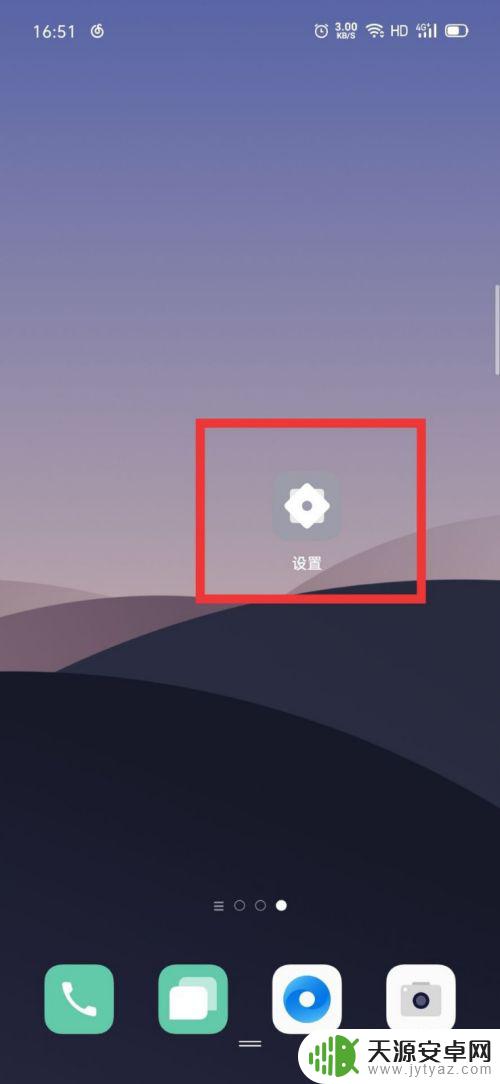
2.然后下滑手机设置。
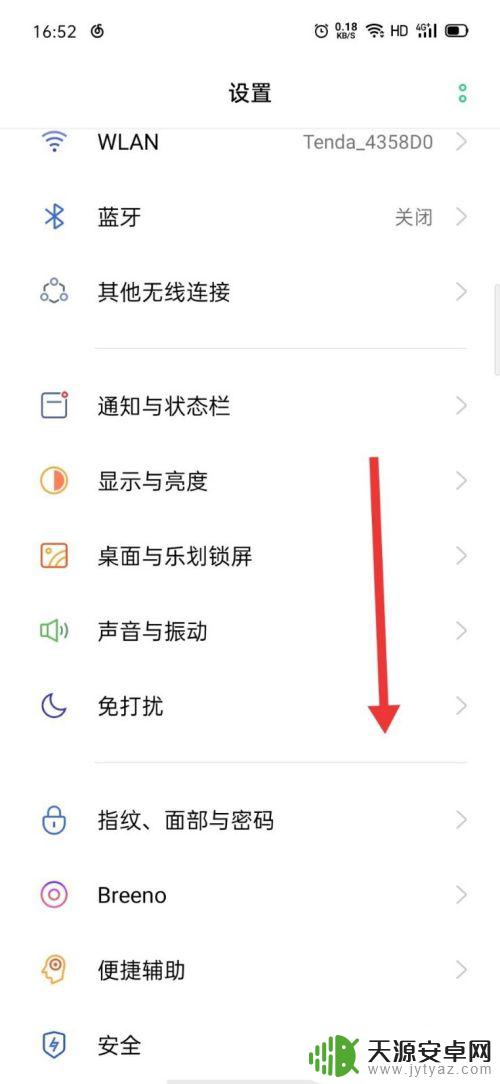
3.点击其他设置。
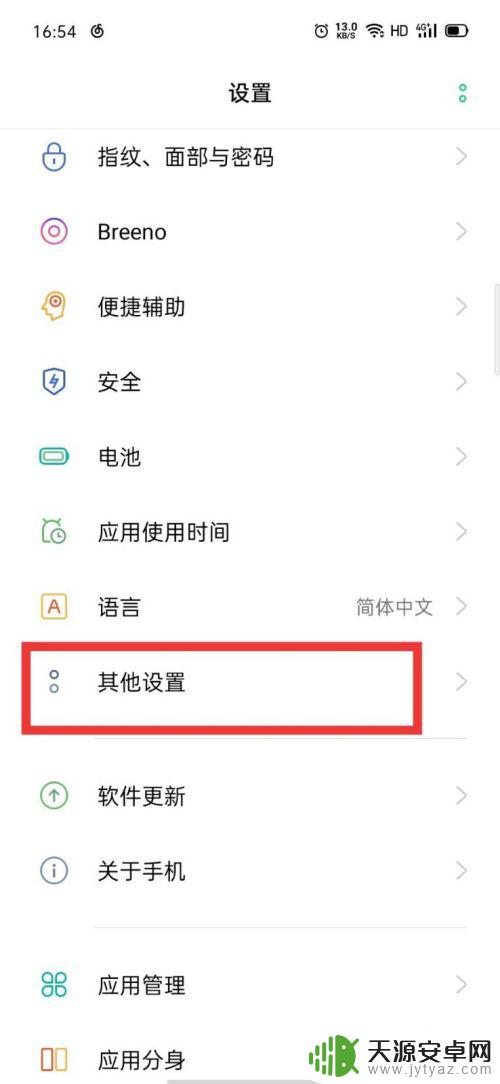
4.点击截屏。
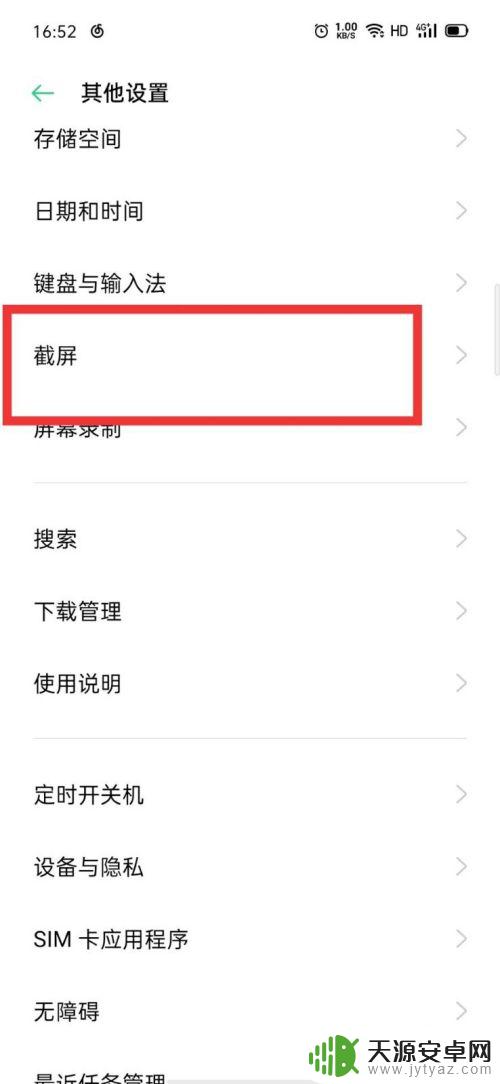
5.然后找到编辑后删除原图。
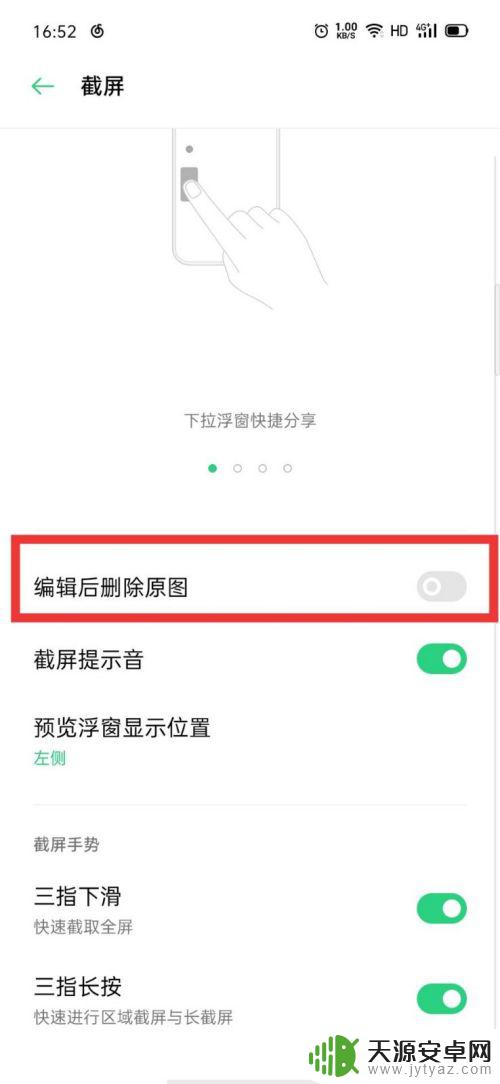
6.将编辑后删除原图打开,即可。
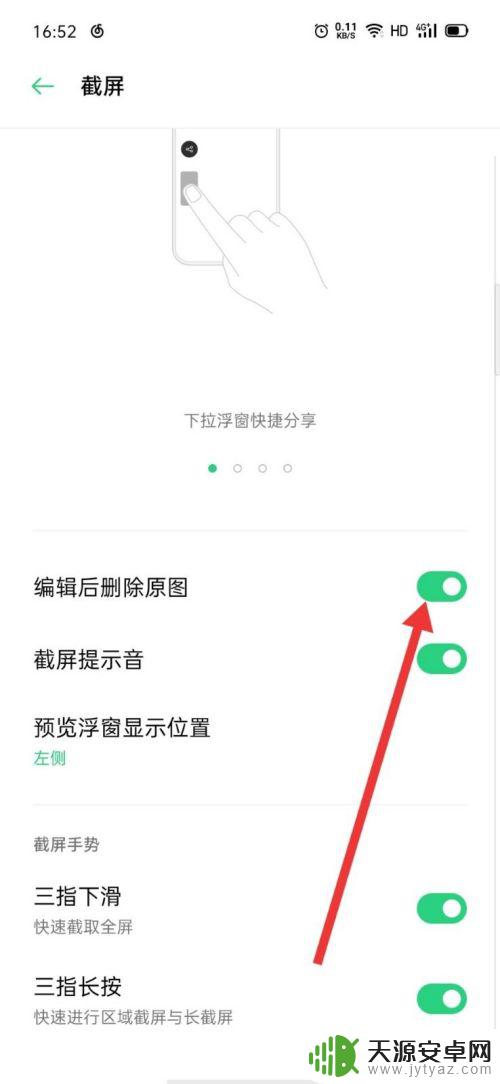
以上就是OPPO如何只保存编辑后的图片的全部内容,如果您遇到这种情况,可以按照小编的方法来解决,希望这些方法能够帮助到您。










